Googleカレンダーで予定の種類ごとにカレンダーを追加する手順

記事内にPR・広告が含まれる場合があります
Google カレンダーでは予定の種類(カテゴリー / ジャンル)ごとにカレンダーを追加することが可能です。例えばプレイベート用のカレンダー、仕事用のカレンダー、仮予定用のカレンダーなど…。
わざわざアカウントを新しく作成したり切り替える必要もありません。今ご使用になっているアカウントと Google カレンダーに追加していく事ができ、その方法も非常に簡単です!
新しいカレンダーを追加しよう
予定の種類ごとに新しいカレンダーを追加するにはパソコン版(Web 版)のカレンダーから行う必要があります。残念ながら現時点ではスマホのアプリから行うことができないのでご注意ください。
- まず Google カレンダーにアクセスをしたら歯車アイコンから[設定]をクリックします。
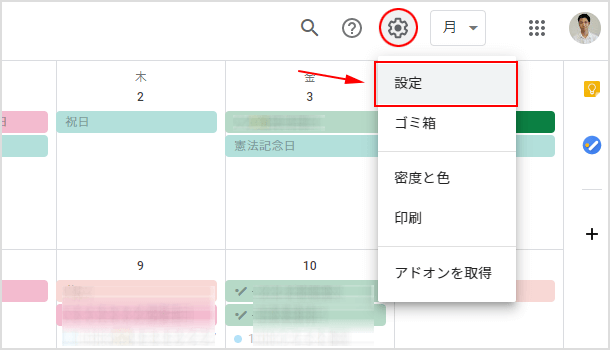
- [カレンダーを追加]のメニューを開き[新しいカレンダーを作成]を選択してください。
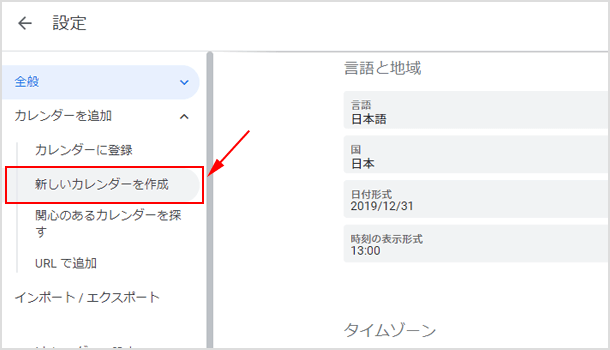
- カレンダーの名前を入力してください。例えば「仕事」「塾」「仮予定」など何でも構いません。入力できたら[カレンダーを作成]をクリックします。
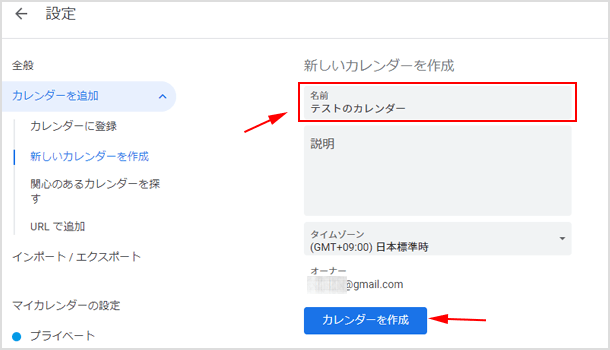
- 左側の[マイカレンダーの設定]の中に今作成したカレンダーが表示されます。広 告
追加したカレンダーに予定を入れる
追加したカレンダーに予定を入れてみましょう。予定を入れたり編集するのは Google カレンダーアプリからでも可能です。
ではいつものように予定を追加する日をカレンダーの中から選択して予定の名前を入れてください。どのカレンダーに追加するのか選択するプルダウンメニューがあるので、追加するカレンダーを選択します。
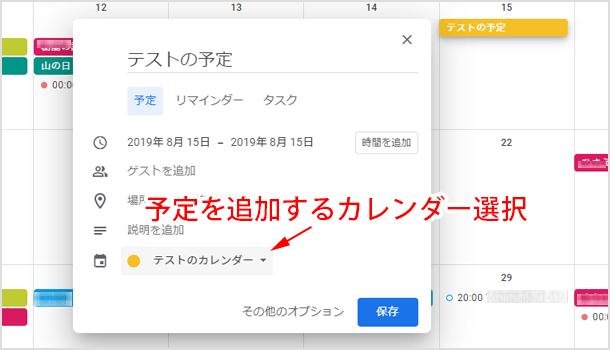
はい、これだけです!新しいカレンダーの追加も予定を入れる方法もとても簡単でしたね。左側に表示されているカレンダーのチェックを外せば、そのカレンダーに入っている予定だけを非表示にすることもできます。必要に応じて表示・非表示を切り替えるとカレンダーの予定も見やすくなります!
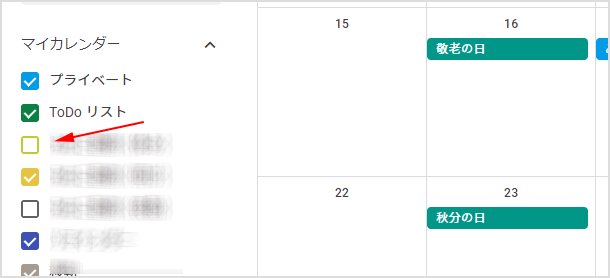
![生活に役立つネタを!iscle[イズクル]](https://www.iscle.com/image/toplogo.svg)


